Indholdsfortegnelse
I tidligere tutorials havde jeg nævnt den korrekte måde at sikkerhedskopiere eller gendanne Outlook-data (Mail, Kalender, Kontakter, Opgaver). I denne tutorial vil du lære at åbne en gammel Outlook PST-datafil, for at se (udforske) dens indhold eller overføre oplysninger (e-mail, kontakter, osv.), der er gemt i den gamle Outlook-datafil til de aktive Outlook Personal Folders.
I denne vejledning finder du detaljerede instruktioner om, hvordan du åbner en Outlook PST-fil for at se dens indhold.
- Relateret artikel: Sådan gendannes Outlook-datafil (.PST)
Sådan åbnes Outlook PST-datafil (Outlook 2016, 2013, 2010, 2007, 2003)
Forslag: Hvis du har gemt Outlook PST i et eksternt lagringsmedie (f.eks. en USB-disk), så fortsæt og kopier Outlook PST-fil til din lokale disk, før du åbner Outlook-arkivet.
1. Åbn Outlook, og gå til i hovedmenuen: Fil > Åbn > Datafil .

2. Find Outlook PST-fil (f.eks. "Outlook.pst") på din lokale disk (det sted, hvor du kopierede den i trin 1, f.eks." Mine dokumenter\OutlookData "), og vælg OK.
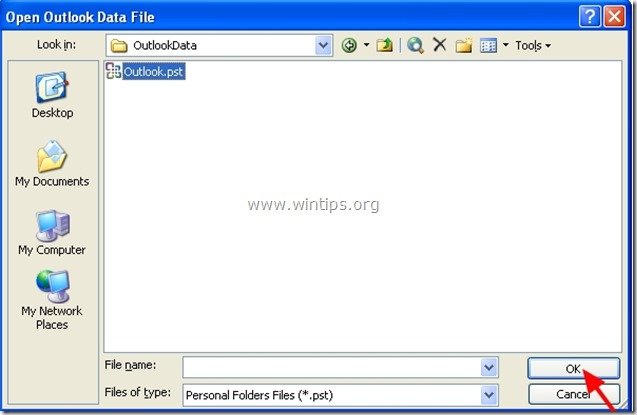
3. Nu inde i Outlook du skal have to (2) "Personlige mapper" under " Alle postmapper " afsnit:
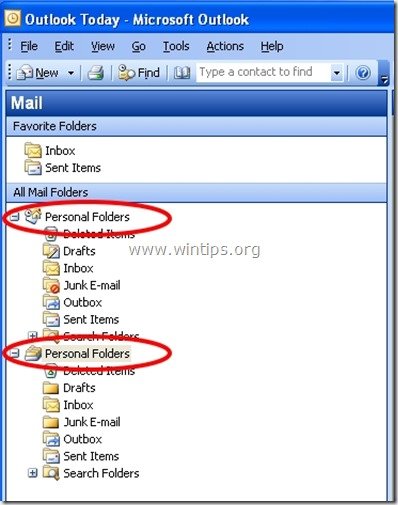
4. Udvid den 2. "Personlig mappe" for at se alt indholdet af den nyligt åbnede Outlook PST-datafil.
- For at undgå forvirring med de to grupper "Personlige mapper" kan du omdøbe den anden gruppe "Personlige mapper" til et hvilket som helst navn, som du foretrækker. Følg nedenstående vejledning for at gøre det:
Sådan omdøber du den sekundære "Personlige mapper" i Microsoft Outlook:
1. " Højreklik på " ved den mail-mappe, du vil omdøbe, og vælg " Egenskaber ”.
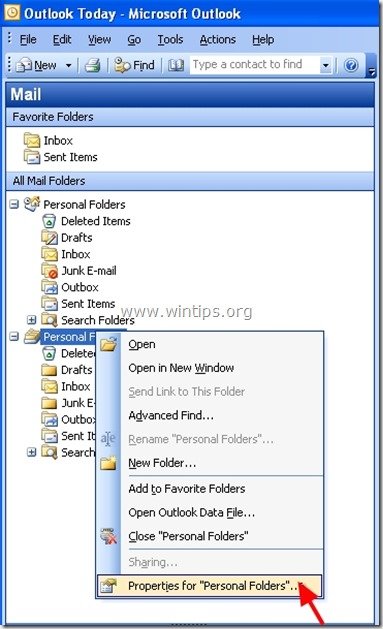
2. På " Egenskaber for personlige mapper ", skal du vælge " Avanceret ”.
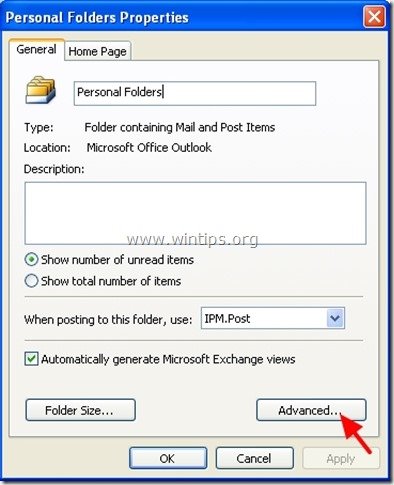
3. På " Personlig mappe " indstillinger, gå til " Navn: ", og skriv det ønskede navn.
1f. Tryk derefter på " OK " (to gange), og begynd at arbejde med dit Outlook-program igen.
(Skærmbillede efter omdøbning af personlige mapper i Outlook)
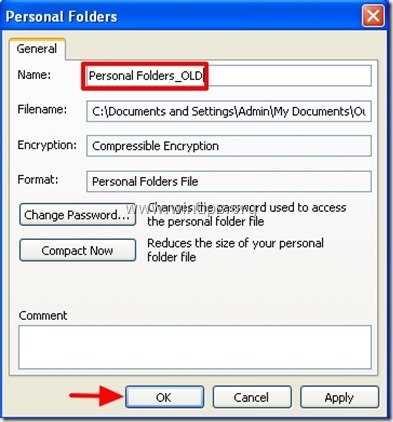
Lad mig vide, om denne vejledning har hjulpet dig ved at skrive en kommentar om dine erfaringer. Synes godt om og del denne vejledning for at hjælpe andre.

Andy Davis
En systemadministrators blog om Windows





